Windows 11'de Arama Önerilen Eylem Chrome'u destekler, nasıl etkinleştireceğiniz aşağıda açıklanmıştır
Windows 11 Build 25247 ile Microsoft, seçili bir metin için çevrimiçi arama yapmanızı sağlayan yeni bir Öneri İşlemi sunmuştur. Özellik, ABD'de yaşayanlarla sınırlıdır ve Edge'e kilitlenmiştir. Ancak, herhangi bir tarayıcıyla çalışabileceği ve birkaç başka seçeneğe sahip olduğu hemen keşfedildi. Hepsi gizlidir, ancak bunları ViveTool ile etkinleştirebilirsiniz.
reklam
Önerilen Eylemler'e aşina değilseniz, işte bazı ayrıntılar. İlk olarak yapı 25115 ile tanıtılan Windows 11'in yeni bir özelliğidir. Seçilen belirli bir metin verisi için Windows, seçimle yararlı bir şeyler yapmanıza olanak tanıyan bir araç ipucu gösterir. Başlangıçta iki eylem vardı, bir telefon numarasıyla arama yapmak ve bir tarih için bir etkinlik oluşturmak. Bu nedenle, telefon veya tarih seçerseniz (ve Windows 11 bunları tanır), size uygun istemi gösterir.
Microsoft, Windows 11 Build 25247'den başlayarak bir Önerilen Eylem daha ekledi: Çevrimiçi arama. Bir web sayfasında, Not Defteri'nde veya başka herhangi bir uygulamada bir metin bölümü seçebilirsiniz ve çevrimiçi olarak seçim hakkında daha fazla bilgi bulmanızı isteyen bir istem görürsünüz. Resmi duyuru, Edge'de Bing ile arama yapacağını söylüyor. Aslında Microsoft, bu önerilen eylemin diğer yüklü tarayıcıları destekleyen gelişmiş sürümü üzerinde çalışıyor.
Nasıl etkinleştirileceğini görelim.
Windows 11'de Arama Önerilen Eylemi Etkinleştirin
- ViveTool'u resmi sitesinden indirin GitHub sayfası ve ZIP arşivini şuraya çıkarın: c:\vivetool dosya.
- Başlat'a sağ tıklayın ve seçin Terminal (Yönetici) menüden.

- Yükseltilmiş terminalde, ikisinden birini kullanın Güç kalkanı veya Komut istemi Aşağıdaki komutlardan birini yazmak ve yürütmek için sekme.
- Chrome simgesi olmayan varsayılan görünüm:
c:\vivetool\vivetool /etkinleştir /kimlik: 41539325.
- Chrome desteğiyle arama yapın:
c:\vivetool\vivetool /etkinleştir /id: 41539325 /varyant: 1.
- #2 ile aynı, ancak farklı metin etiketiyle:
c:\vivetool\vivetool /etkinleştir /id: 41539325 /varyant: 2.
- Varsayılana benzer olan Varyant 3:
c:\vivetool\vivetool /etkinleştir /kimlik: 41539325 /varyant: 3.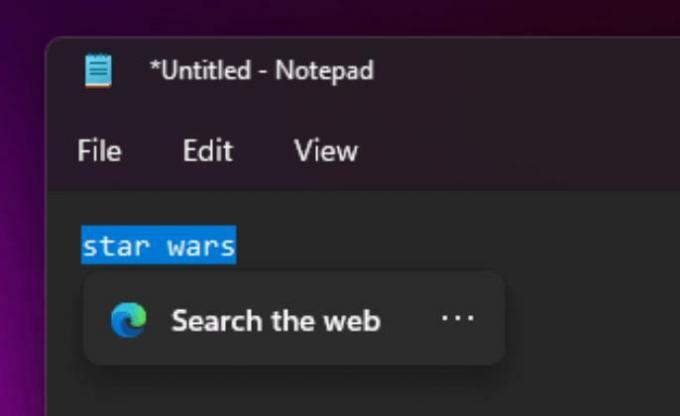
- Varyant 4 "Kopyalanan metni ara" diyor ve tarayıcı simgelerini göstermiyor:
c:\vivetool\vivetool /etkinleştir /kimlik: 41539325 /varyant: 4.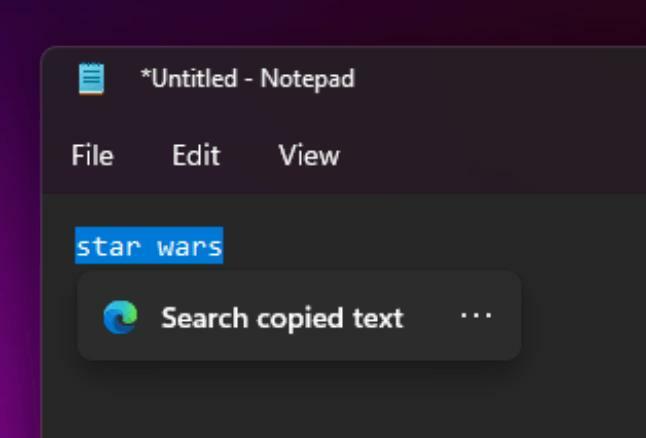
- Chrome simgesi olmayan varsayılan görünüm:
- Windows 11'i yeniden başlatın.
- Not Defteri'nde bir metin dosyası açın ve bir kelime seçin. Şimdi çevrimiçi arama istemini göreceksiniz.
Bitirdiniz.
Aşağıdaki komutu Yönetici olarak çalıştırarak değişikliği geri almak kolaydır:
c:\vivetool\vivetool /devre dışı bırak /kimlik: 41539325
Son olarak, aşağıdaki adımları izleyerek Windows 11'de Önerilen Eylemleri tamamen devre dışı bırakabilirsiniz. bu eğitim.
Sayesinde @PhantomOfEarth
Bu makaleyi beğendiyseniz, lütfen aşağıdaki düğmeleri kullanarak paylaşın. Sizden çok şey almayacak ama büyümemize yardımcı olacak. Desteğin için teşekkürler!
reklam


